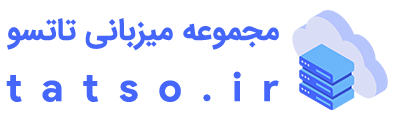گاهی اوقات در هنگام اتصال به سرور از طریق Remote Desktop با خطای An internal error has occurred مواجه میشوید. به خصوص در مواقعی که چندین مرتبه پشت سر هم به Remote Desktop دسترسی داشته باشید.
این خطا علتهای گوناگونی دارد از وجود تداخل در سیستم عامل گرفته تا وجود تداخل در سرویس remote desktop و یا وجود مشکل در پکیجهای بروزرسانی مایکروسافت.
اما همیشه راه بهتری هم است! کافیست با طی مراحل زیر مقدار maximum outstanding connections limit را در سرور خود افزایش دهید:
نحوه رفع مشکل
راه حل اول:
1- از بخش Run عبارت regedit را وارد کرده و Enter کنید تا رجیستری ویندوز سرور باز شود.
2- از منو درختی سمت چپ به مسیر زیر مراجعه کنید:
HKEY_LOCAL_MACHINE\SYSTEM\CurrentControlSet\Control\Terminal Server\
3- با کلیک بر روی Terminal Server در بخش سمت راست گزینههایی نمایش داده میشوند. به دنبال MaxOutstandingConnections بگردید. اگر این گزینه موجود نبود در فضای خالی کلیک راست کرده بر روی New و سپس DWORD (32-bit) Value را کلیک کنید. نام آن را برابر MaxOutstandingConnections تنظیم کنید. سپس بر روی آن دو بار کلیک کنید و در پنجره باز شده در قسمت value data عدد 10000 را تنظیم کنیم. (در قسمت Base به صورت پیشفرض Hexadecimal فعال باشد.)
4- تغییرات را ذخیره کنید و رجیستری را ببندید و یکبار سرور را ریبوت نمایید.
کار تمام شد! حال انتظار میرود مشکل رفع شده باشد.
شما همچنین میتوانید با اجرای کامند زیر در CMD ویندوز سرور، این مشکل را رفع کنید. این کامند مراحل 1 تا 4 را خود انجام می دهد:
REG ADD "HKLM\SYSTEM\CurrentControlSet\Control\Terminal Server" /v MaxOutstandingConnections /t REG_DWORD /d 65536
راه حل دوم:
چنانچه روش اول راهگشا نبود اینبار اقدامات زیر را انجام دهید:
1- در Start Menu عبارت Local Group Policy را جستجو کنید و سپس روی آن کلیک کنید.
2- از منو درختی سمت چپ به مسیر زیر مراجعه کنید:
Computer Configuration > Administrative Templates > Windows Components > Remote Desktop Services > Remote Desktop Session Host > Security3- از قسمت سمت راست بخش Require use of specific security layer for remote (RDP) connections را پیدا کنید و بر روی آن دو بار کلیک کنید تا امکان ویرایش فراهم شود.
4- اگر گزینه Not configured تنظیم شده بود آن را به Enabled تغییر دهید و سپس از بخش Security Layer مقدار RDP را برگزینید.
5- بر روی Apply/OK کلیک کنید و یک مرتبه ویندوز را Restart کنید.